끌어오기 요청에 대한 예약된 미리 알림 정보
예약된 미리 알림은 팀이 주의가 필요한 가장 중요한 검토 요청에 집중하도록 하는 데 유용합니다. 끌어오기 요청에 대한 예약된 미리 알림은 사용자 또는 팀이 지정된 시간에 검토하도록 요청 받은, 시작된 모든 끌어오기 요청이 포함된 메시지를 Slack에서 팀에 보냅니다. 예를 들어, 매주 수요일 오전 9시에 검토하도록 팀에 요청된, 시작된 모든 끌어오기 요청이 포함된 메시지를 Slack에서 팀의 주요 커뮤니케이션 채널에 보내는 예약된 미리 알림을 만들 수 있습니다.
조직 소유자는 팀 또는 팀에서 검토하도록 요청된 모든 끌어오기 요청에 대해 조직 내 하나 이상의 팀에 대한 미리 알림을 예약할 수 있습니다.
GitHub에서는 소유자당 리포지토리 최대 5개 및 리포지토리당 끌어오기 요청 20개에 대해서만 미리 알림을 트리거합니다. 변경 내용이 업스트림에서 포크로 병합되면 알림이 전송되지 않습니다.
조직에 대해 예약된 미리 알림 만들기
- GitHub의 오른쪽 위 모서리에서 프로필 사진을 선택하고 조직을 클릭합니다.
- 조직 옆에 있는 설정을 클릭합니다.
- 사이드바의 “통합” 섹션에서 예약된 미리 알림을 클릭합니다.
- “예약된 미리 알림”에서 첫 번째 미리 알림 추가를 클릭합니다.
- “Slack 작업 영역”에서 Slack 작업 영역 권한 부여를 클릭하고 지침을 따릅니다.
- “Slack 채널”에서 알림을 받고 싶은 Slack 채널의 이름을 입력합니다.
Tip
이 Slack 채널이 비공개인 경우
/invite @github채널로의 통합 초대를 받아야 합니다. 또한 사용자에게 Slack 채널 중 하나에서/github signin을 실행하도록 요청해야 합니다. 그렇지 않으면 @mentioned에 포함되지 않습니다. 자세한 내용은 Slack 통합 설명서의 시작을 참조하세요. - “일”에서 평일 을 클릭하여 예약된 미리 알림을 받을 요일 중 하나 이상을 선택합니다.
- “시간”에서 9:00 AM 를 클릭하여 예약된 미리 알림을 받을 시간을 하나 이상 선택합니다. 필요에 따라 표준 시간대를 변경하려면 현재 표준 시간대 옆에 있는 을 클릭하고 다른 표준 시간대를 선택합니다.
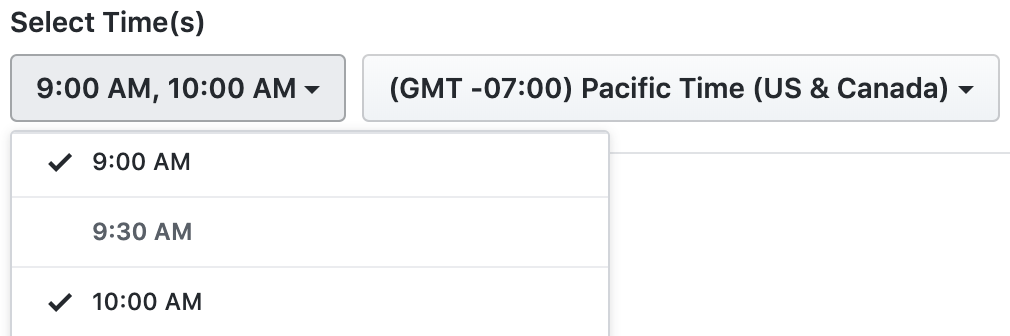
- “추적된 리포지토리”에서 팀이 끌어오기 요청 검토 미리 알림을 받았으면 하는 리포지토리를 선택합니다.
- 선택한 팀이 액세스할 수 있는 모든 리포지토리에 대한 미리 알림을 받으려면 모든 리포지토리를 클릭합니다.
- 리포지토리의 하위 집합에 대한 미리 알림을 수신하려면 리포지토리만 선택을 클릭한 다음 선택한 팀이 액세스할 수 있는 리포지토리를 하나 이상 선택합니다.
- “코드를 검토하도록 할당된 팀별로 필터링”에서 팀 추가 드롭다운 메뉴를 선택하고 팀을 하나 이상 클릭합니다. 최대 100개의 팀을 추가할 수 있습니다. 선택한 팀이 위에서 선택한 “추적된 리포지토리”에 액세스할 수 없는 경우 예약된 미리 알림을 만들 수 없습니다.
- 필요에 따라, 예약된 미리 알림에서 초안 끌어오기 요청을 제외하려면 초안 무시를 선택합니다. 자세한 내용은 끌어오기 요청 정보을(를) 참조하세요.
- 필요에 따라, 팀 또는 팀 구성원의 특별 검토가 요청된 끌어오기 요청만 포함하려면 검토 요청 필요를 선택합니다. 이 옵션을 선택하지 않으면 예약된 미리 알림에 모든 끌어오기 요청이 포함됩니다.
- 경우에 따라, 검토 요청을 이행한 후 끌어오기 요청 작성자에게 미리 알림을 보내려면 검토 후 작성자에게 알림을 선택하고 미리 알림을 보내기 전에 필요한 검토 수를 선택합니다.
- 필요에 따라 이미 검토 및 승인된 끌어오기 요청에 대해 예약된 미리 알림을 해제하려면 승인된 끌어오기 요청 무시를 선택합니다. 그런 다음 1개 이상의 승인이 있는 항목 무시를 클릭하여 끌어오기 요청을 무시해야 하는 승인 수를 선택합니다.
- “최소 기간”에서 끌어오기 요청의 기간을 시간 단위로 입력합니다. 예약된 미리 알림에는 이 기간 제한보다 이후인 끌어오기 요청은 포함되지 않습니다.
- “최소 부실”에서 끌어오기 요청에 대한 마지막 작업 이후의 시간을 시간 단위로 입력합니다. 예약된 미리 알림에는 마지막 활동이 이 시간보다 이후인 끌어오기 요청은 포함되지 않습니다.
- "무시된 용어"에서 끌어오기 요청 제목에 나타날 수 있는 쉼표로 구분된 용어 목록을 입력합니다. 예약된 미리 알림에는 타이틀에 이러한 용어 중 하나 이상이 포함된 끌어오기 요청이 포함되지 않습니다.
- “무시된 레이블” 아래에 쉼표로 구분된 레이블 목록을 입력합니다. 예약된 미리 알림에 이러한 레이블이 하나 이상 있는 끌어오기 요청은 포함되지 않습니다.
- “필수 레이블” 아래에 쉼표로 구분된 레이블 목록을 입력합니다. 예약된 미리 알림에는 이러한 레이블이 하나 이상 있는데 아직 무시되지 않은 끌어오기 요청만 포함됩니다.
- 미리 알림 만들기를 클릭합니다.
- 필요에 따라 미리 알림을 테스트하려면 를 클릭합니다.
조직에 대해 예약된 미리 알림 관리
- GitHub의 오른쪽 위 모서리에서 프로필 사진을 선택하고 조직을 클릭합니다.
- 조직 옆에 있는 설정을 클릭합니다.
- 사이드바의 “통합” 섹션에서 예약된 미리 알림을 클릭합니다.
- 업데이트하려는 예약된 미리 알림 옆에 있는 편집을 클릭합니다.
- 예약된 미리 알림을 하나 이상 변경합니다.
- 변경 내용을 저장하려면 미리 알림 업데이트를 클릭합니다.
- 필요에 따라 미리 알림을 테스트하려면 를 클릭합니다.
조직에 대해 예약된 미리 알림 삭제
- GitHub의 오른쪽 위 모서리에서 프로필 사진을 선택하고 조직을 클릭합니다.
- 조직 옆에 있는 설정을 클릭합니다.
- 사이드바의 “통합” 섹션에서 예약된 미리 알림을 클릭합니다.
- 페이지 맨 아래에서 이 미리 알림 삭제를 클릭합니다.
- 예약된 미리 알림을 삭제할지 확인하려면 확인을 클릭하세요.
추가 참고 자료
- Slack 통합 문서의 시작
- 예약된 미리 알림 관리
- 팀에 대해 예약된 미리 알림 관리